Cuprins
- Începeți să compuneți un mesaj nou.
- Dați clic pe Atașați.
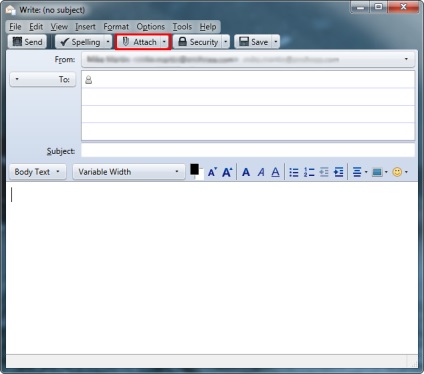
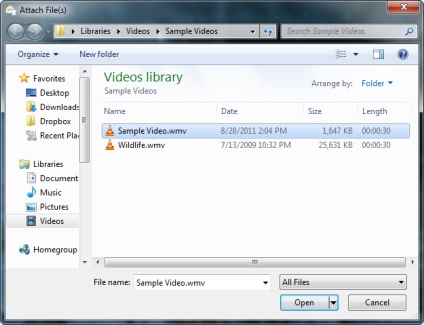
De asemenea, puteți să glisați și să aruncați fișiere de pe desktop, din managerul de fișiere sau dintr-o altă aplicație în colțul din dreapta sus al mesajului nou.
Restricții pentru fișiere
Majoritatea furnizorilor de e-mailuri (inclusiv Hotmail, Gmail și Yahoo) impun restricții privind dimensiunea și tipul atașamentelor. Restricțiile la tipurile de fișiere împiedică răspândirea conținutului rău intenționat. Limita de dimensiune previne trimiterea de atașamente foarte mari, care pot provoca supraîncărcarea serverelor de e-mail și suspendarea aplicațiilor client.
Limitarea dimensiunilor fișierelor de furnizori populari de e-mail:
Dacă doriți să trimiteți un atașament mare, citiți articolul "Cum pot trimite atașamente mari?".
Tipuri comune de fișiere restricționate:
- ade, adp, bat, chm, cmd, com, cpl, exe, hta, ins, isp, jse, lib mde, msc, msp, mst, pif, scr, sct, shb, sys, vb, vbe, vbs, "vxd", "wsc", "wsf", "wsh"
Indicatorul de atașament din mesaj este un clip. Acesta va fi situat lângă mesajul trimis sau primit, în care există un atașament.
- Deschideți mesajul care conține atașamentele.
- O listă de atașamente apare în partea de jos a mesajului.
- Dați clic pe Salvați. pentru a salva atașamentul.
- Meniul drop-down oferă următoarele opțiuni:
- Deschis - Deschide fișierul utilizând aplicația implicită asociată cu fișierul de acest tip.
- Salvați ca. - Salvează fișierul în locația pe care ați selectat-o.
- Separat - Salvează fișierul în locația pe care ați selectat-o, înainte de a vă solicita confirmarea separării fișierului de e-mail.
- Ștergere - Șterge atașamentul din mesaj, înainte de a cere confirmarea.
Pentru a gestiona toate atașările asociate unui mesaj, accesați File> Attachments și alegeți una dintre următoarele opțiuni:
Pentru a gestiona toate atașările asociate unui mesaj, accesați Mesaj> Anexe și selectați una dintre următoarele opțiuni: